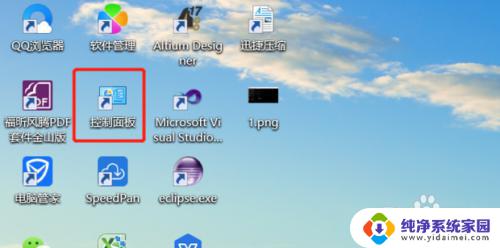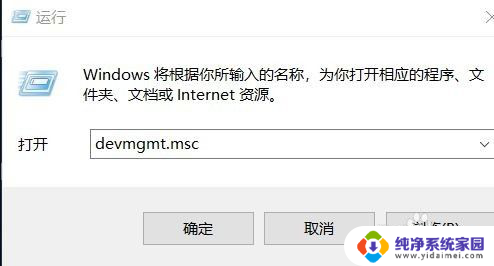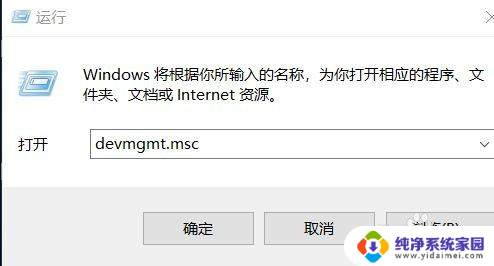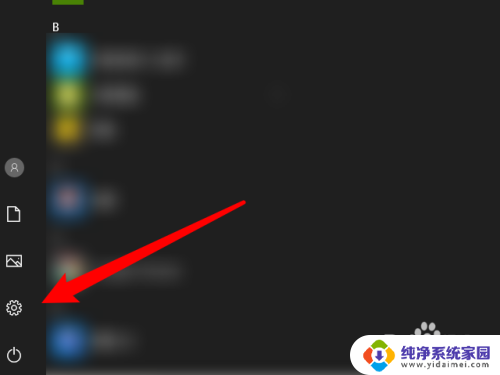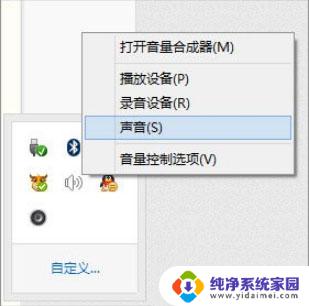台式电脑上插了音响没声音 台式机和音响连接无声音怎么解决
更新时间:2024-03-15 18:00:33作者:jiang
当台式电脑上插上音响却没有声音时,可能是由于台式机和音响连接出现了问题,这种情况通常是由于连接线松动、音量调节不正确、驱动程序问题等引起的。要解决这个问题,我们可以通过检查连接线是否牢固插好、调整音响和电脑的音量、安装最新的驱动程序等方法来排除故障,让音响恢复正常工作。
方法如下:
1.首先打开“控制面板”。
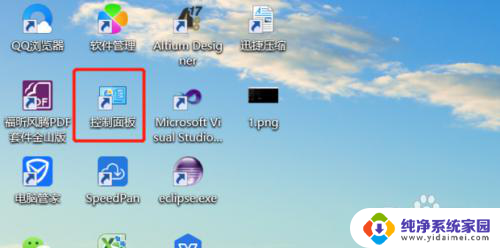
2.然后点击“realtek高清晰管理器”。

3.然后点击右上角的黄色文件夹的图标。
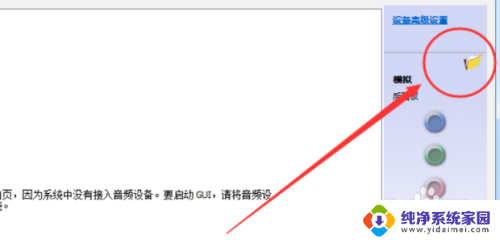
4.这时候我们看到“禁止前面板插孔检测”进行勾选。
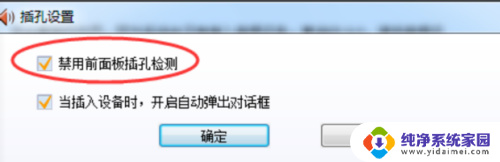
5.最后我们取消勾选“禁止前面板插孔检测”并点击“确定”就完成了。
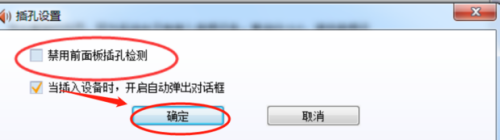
以上就是关于台式电脑上插了音响没声音的全部内容,如果您也遇到了同样的问题,可以尝试按照以上方法来解决。